《painter》录制绘画过程方法
时间:2025-04-15 21:21:45
在Infinite Painter新建一个画布进入绘画界面。接着,在右上角找到并点击“三点”图标打开设置菜单,确保录制功能已开启。然后,即可开始绘画创作,绘制完成后,再次点击录制按钮结束录制。之后,用户可以点击“查看回放”按钮播放录制的绘画过程,并通过分享功能将其导出或分享至其他平台。
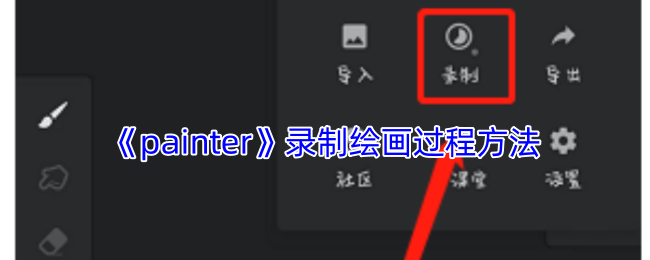
painter怎么录制绘画过程?
1、打开painter软件,点击“新”新建一个画布,如果之前没有打开屏幕录制功能,那么打开项目文件也是没有用的哦,要从头开始,进入绘画操作界面。
2、这时候我们不要先画图,点击右上角的“三点”图标,如果打开了,那么录制右下角是红色的,没打开就是灰色的。
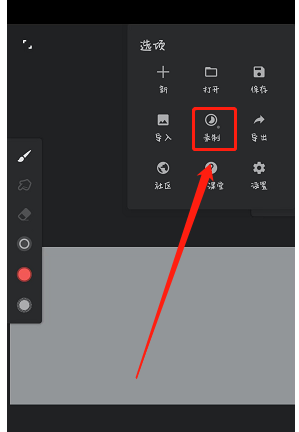
3、设置一下录制的参数,打开录制后面的开关,样式设置为“工作流程”,这时候下面的“查看回放”还是灰色的,无法使用,然后我们就可以开始绘图了。
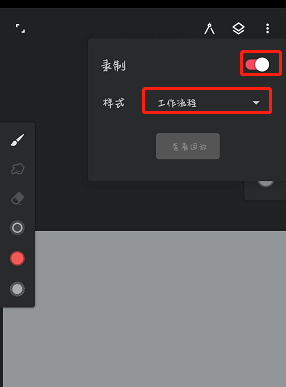
4、绘图完成后,在点开录制按钮,这时候已经录制下来了,我们点击“查看回放”按钮,就可以开始播放我们的绘画过程了。
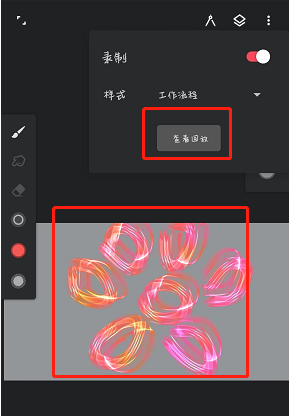
5、在底部是每秒画面中的图像,右上角的是暂停按钮、删除按钮、分享按钮。
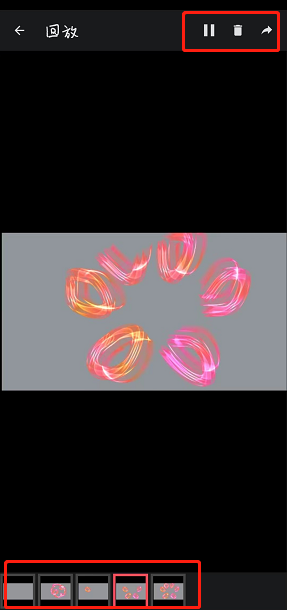
6、我们点击分享按钮后,选择原视频,就会保存到我们的默认文件中,点击后面的分享就可以分享到其他的平台,这样我们的绘画过程就录制成功,并且导出保存了。
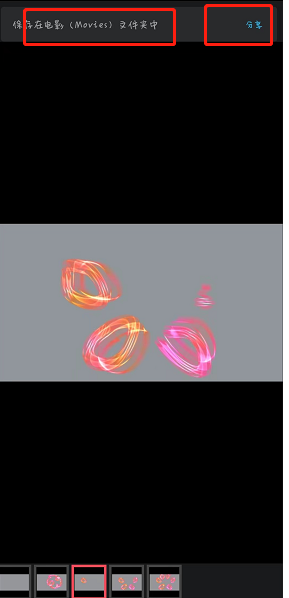
以上就是小编带来的painter怎么录制绘画过程?infinite painter录制作画过程方法,更多相关资讯教程,请关注我们。
相关阅读
更多
- 《medibang paint》点描笔刷位置 04-15
- 《medibang paint》中空笔刷使用教程 04-15
- 《medibang paint》启用网格工具方法 04-15
- 《medibang paint》网格线关闭方法 04-15
- 《medibang paint》返回上一步方法 04-15
- 《medibang paint》清除图层方法 04-15
- 《medibang paint》圆笔尖工具使用教程 04-15
- 《medibang paint》添加渐变效果方法 04-15
- 《medibang paint》渐变工具位置 04-15
- 《medibang paint》高斯模糊使用教程 04-15
- 《medibang paint》圆笔尖工具位置 04-15
- 《medibang paint》裁剪图片大小教程 04-15
- 《medibang paint》把图片变成漫画教程 04-15
- 《medibang paint》追加图层方法 04-15
猜你喜欢
-

- 小熊猫影视2025最新版
- 类型:休闲益智
-

- 小镇大厨
- 类型:模拟经营
-

- 欢迎来到时间停止的岛屿最新版
- 类型:模拟经营
-

- 猛鬼宿舍
- 类型:模拟经营
-

- 我就是洪荒天道
- 类型:模拟经营
-

- 鸡蛋工厂大亨
- 类型:模拟经营
-

- 桃源深处有人家
- 类型:模拟经营
-

- 九重试炼
- 类型:模拟经营
-

- 鸣人的假期6.0
- 类型:模拟经营


















